-
Pinuccia

VERSION PERSONAL
Mujer : [Ming Yue]

Tutorial traducido con la autorización de
LULU DESIGN

AVISOS DE LULU
Este tutorial es de mi creación
Cualquier semejanza con otro tutorial es pura coincidencia

Este tutorial fue escrito con PSPX2
Puede realizarse con otras versiones

ATENCIÓN
Si desean recuperar los antiguos efectos “Imagen/ Espejo”
“Imagen/Voltear” de las versiones anteriores al PSP14,
les invito se pasen por aquí para instalar los efectos
en las versiones X5 y siguientes
Encontrarán también el gradiente adecuado
“Premier Plan-Arrière Plan” (“Primer Plano-Fondo”)

MATERIAL
Pinchar en el banner de Lulu
para llegar a la página del tutorial original
y descargar de allí el material

FILTROS
Mehdi / Sorting Tiles
MuRa’s Meister / Perspective Tiling
Filter Factory Gallery S / Fractal Tiler
Alien Skin Eye Candy 5 Impact / Glass
AP01 [Innovations] / Mirror – BothSides
Filtro AAA Frames / Foto Frame

PREPARACIÓN
Colocar el preset “SeamlessTiling_mosaique_pinuccia_lulu”
en la carpeta AJUSTES de su PSP
Abrir los tubes, duplicarlos y cerrar los originales

PALETA DE COLORES (incluida en el material)
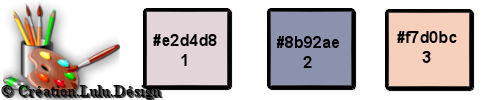
Color de Primer Plano # e2d4d8
Color de Fondo # 8b92ae

1 – Abrir la capa alfa incluida en el material
Ventana / Duplicar
Guardar la capa original
Trabajaremos en la copia
Darle el nombre de “Trama 1”
2 – Selecciones / Seleccionar todo
Copiar y pegar en la selección la imagen fractal
“display_1902634”
Selecciones / Anular selección
Efectos de la imagen / Mosaico integrado
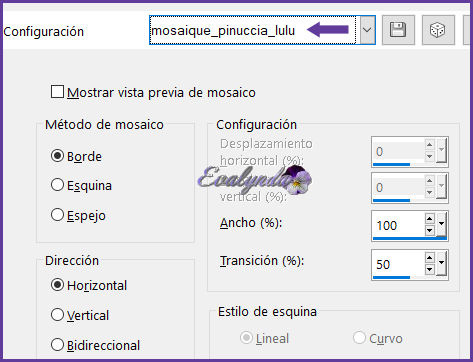
Capas / Duplicar
Imagen / Espejo
Modo de mezcla = Superposición
Capas / Fusionar hacia abajo
3 – Capas / Duplicar
Filtro Mehdi / Sorting Tiles

Efectos de los bordes / Realzar
Filtro MuRa’s Meister / Perspective Tiling
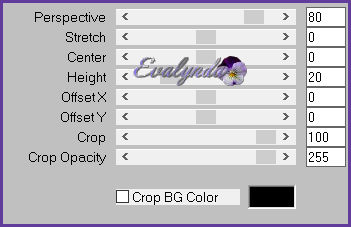
Aplicar una sombra 0 / 0 / 75 / 25 # 2
4 – Capas / Nueva capa de trama
Selecciones / Cargar selección de canal alfa n° 1
Copiar y pegar en la selección la imagen fractal
“display_1902634”
Ajustar / Desenfocar / Desenfoque radial

5 – Selecciones / Modificar / Contraer de 10 pixeles

Capas / Nueva capa de trama
Copiar y pegar en la selección el tube “féerique”
Ajustar / Nitidez / Enfocar
Aplicar una sombra negra 2 / 2 / 80 / 2
Selecciones / Anular selección
Capas / Fusionar hacia abajo
6 – Efectos geométricos / Perspectiva horizontal

Herramienta Seleccionar (letra K del teclado)
Ver / Reglas
Arrastrar el nodo central de la derecha hasta los 250 pixeles

Letra M del teclado para desactivar la Herramienta
Capas / Duplicar
Imagen / Espejo
Capas / Fusionar hacia abajo
7 – Activar la segunda capa empezando por abajo
(Copia de Trama 1)
Capas / Nueva capa de trama
Selecciones / Cargar selección de canal alfa n° 1
Copiar y pegar en la selección el paisaje
“calguismistfantasia”
Capas / Duplicar
Capas / Fusionar hacia abajo
Selecciones / Anular selección
Efectos de los bordes / Erosionar
8 – Activar la capa de abajo del todo
Editar / Copiar
Editar / Pegar como nueva imagen
Dejar apartada : volveremos a ella más adelante
En el diseño principal, activar la capa “Trama 3”
Selecciones / Cargar selección de canal alfa n° 3
Filtro Unlimited / Filter Factory Gallery S / Fractal Tiler
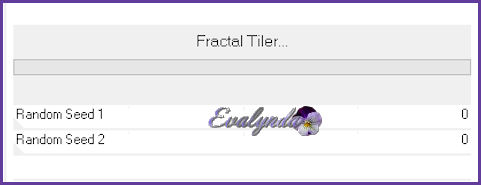
Efectos de los bordes / Realzar
9 – Imagen / Añadir bordes de 2 pixeles color 1 # e2d4d8
Imagen / Añadir bordes de 3 pixeles color 2 # 8b92ae
Imagen / Añadir bordes de 2 pixeles color 1# e2d4d8
Imagen / Añadir bordes de 3 pixeles color 2 # 8b92ae
10 – Capas / Nueva capa de trama
Selecciones / Cargar selección de canal alfa n° 2
Llenar la selección con el color 3 # f7d0bc
Filtro Alien Skin Eye Candy 5 Impact / Glass
con el setting « Clear »
Efectos de la imagen / Desplazamiento
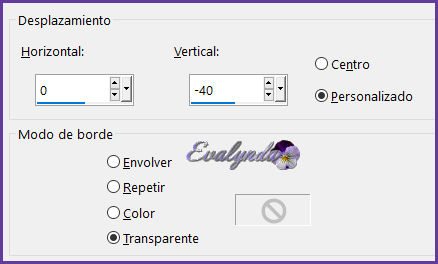
Aplicar una sombra negra 0 / 0 / 80 / 2
11 – Copiar y pegar el tube del frasco de perfume
Imagen / Cambiar el tamaño de la capa a 60 %
Ajustar / Nitidez / Enfocar
Colocar según resultado final
Aplicar una sombra negra 2 / 2 / 80 / 2
Capas / Fusionar todo
12 – Selecciones / Seleccionar todo
Imagen / Añadir bordes de 30 pixeles color 3 # f7d0bc
Selecciones / Invertir
Copiar y pegar en la selección la imagen apartada
Ajustar / Desenfocar / Desenfoque radial

Filtro AP01 [Innovations] / Mirror – BothSides
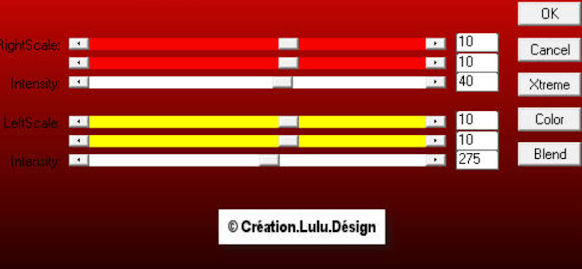
Efectos de los bordes / Realzar más
Selecciones / Anular selección
13 – Copiar y pegar el tube de la mujer
Colocar según resultado final
Aplicar una sombra negra 2 / 2 / 60 / 10
Imagen / Añadir bordes de 2 pixeles color 1 # e2d4d8
Imagen / Añadir bordes de 3 pixeles color 2 # 8b92ae
Imagen / Añadir bordes de 2 pixeles color 1# e2d4d8
Imagen / Añadir bordes de 3 pixeles color 2 # 8b92ae
14 – Selecciones / Seleccionar todo
Imagen / Añadir bordes de 30 pixeles color 3 # f7d0bc
Selecciones / Invertir
Copiar y pegar en la selección la imagen apartada
Ajustar / Desenfocar / Desenfoque radial
con los ajustes anteriores
Filtro AAA Frames / Foto Frame
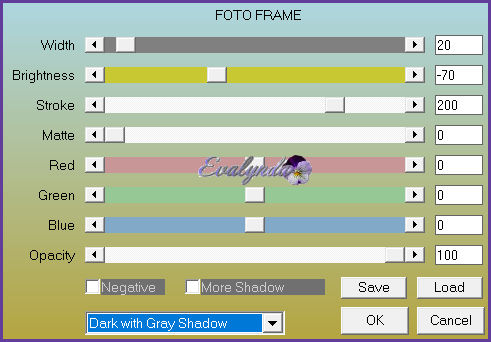
Ajustar / Nitidez / Enfocar más
Selecciones / Anular selección
Imagen / Cambiar el tamaño del diseño completo
a 900 pixeles de ancho
Ajustar / Nitidez / Máscara de desenfoque

Firmar su diseño

Tutorial escrito el 23/04/2018
Traducido el 24/04/2018

Espero se hayan divertido
como LULU se divirtió creando el tutorial,
como me divertí yo traduciéndolo para Ustedes

Con mucho placer colocaré sus trabajos
en la Galería especial de esta traducción






